Αποτυχία λήψης διακριτικού από το Origin Launcher: Πώς να διορθώσετε;
Υπολογιστής παιχνιδιών / φορητοί υπολογιστές / / August 05, 2021
Το Origin είναι ο αποκλειστικός εκκινητής παιχνιδιών PC της EA. Αλλά προκαλεί ορισμένα προβλήματα τα τελευταία χρόνια. Πολλοί αναφέρουν ότι μερικές φορές όταν προσπαθούν να ξεκινήσουν ένα παιχνίδι μέσω του Origin, βλέπουν το σφάλμα "Αποτυχία λήψης διακριτικού από το Origin". Τώρα η EA αντιμετώπισε αυτό το ζήτημα και βοήθησε τους πελάτες τους αποδεικνύοντας μερικές διορθώσεις. Αυτό είναι ένα πρόβλημα δικτύου και μπορεί να τροποποιηθεί για διόρθωση κάνοντας μερικές αλλαγές στο σύστημά σας.
Αυτό δεν είναι σφάλμα που εμφανίστηκε πρόσφατα μόνο στο πρόγραμμα εκκίνησης Origin. Έχει περάσει περίπου πέντε χρόνια τώρα και όλες οι πιθανές διορθώσεις που πρέπει να λειτουργήσουν έχουν ενημερωθεί από το EA HQ. Τώρα δεν υπάρχει κανένας λόγος πίσω από αυτό το σφάλμα, που μπορείτε να διορθώσετε μερικά απλά βήματα. Τα ζητήματα πίσω από αυτό είναι περισσότερα από ένα, οπότε πρέπει να δοκιμάσετε τις διορθώσεις για όλους τους πιθανούς λόγους και αιτίες. Μία από αυτές τις επιδιορθώσεις θα επιλύσει το πρόβλημά σας.

Πίνακας περιεχομένων
-
1 Πώς να διορθώσετε το πρόγραμμα εκκίνησης "Αποτυχία λήψης διακριτικών από προέλευση";
- 1.1 Διόρθωση TCP / IP:
- 1.2 Εκκαθάριση της διόρθωσης φακέλου Temp:
- 1.3 Εκκαθάριση της προσωρινής μνήμης Origin:
- 1.4 Απενεργοποιήστε προσωρινά το τείχος προστασίας / το πρόγραμμα προστασίας από ιούς:
- 1.5 Ενημέρωση προγραμμάτων οδήγησης γραφικών:
Πώς να διορθώσετε το πρόγραμμα εκκίνησης "Αποτυχία λήψης διακριτικών από προέλευση";
Η EA έχει ενημερώσει τους πελάτες της απευθείας μέσω συνομιλιών στο διαδίκτυο για τις διάφορες διορθώσεις που μπορούν να δοκιμάσουν. Η πρώτη επιδιόρθωση για όλους είναι κυρίως η επιδιόρθωση σύνδεσης TCP / IP. Εάν αυτό δεν λειτουργεί, τότε αποστέλλονται άλλες διορθώσεις από την EA για να δοκιμάσετε.
Διόρθωση TCP / IP:
- Κάντε κλικ στο πλαίσιο αναζήτησης και αναζητήστε τον Πίνακα Ελέγχου.
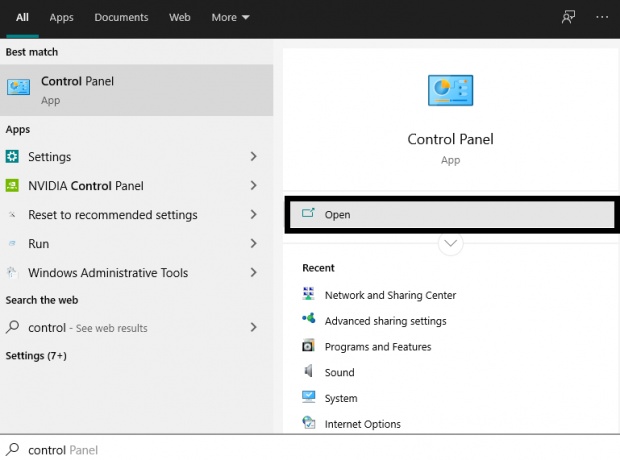
- Μόλις το δείτε στα αποτελέσματα, κάντε κλικ σε αυτό.
- Στη συνέχεια, κάντε κλικ στο "Δίκτυο και Διαδίκτυο".

- Ορίστε την επιλογή στην κορυφή "Κέντρο δικτύου και κοινής χρήσης".
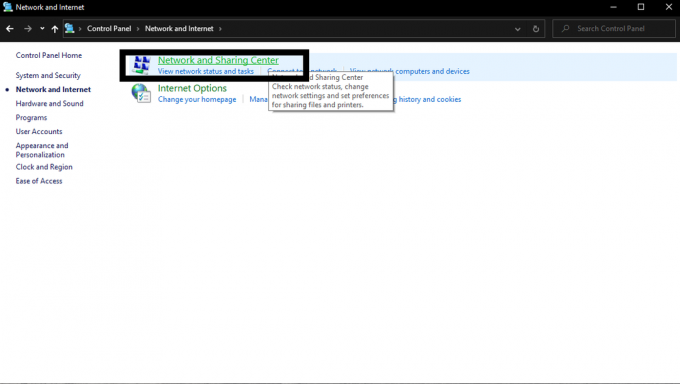
- Στη συνέχεια, στο επόμενο παράθυρο, κάντε κλικ στην επιλογή "Αλλαγή ρύθμισης προσαρμογέα" στην αριστερή πλευρά.

- Μετά από αυτό, κάντε δεξί κλικ στη σύνδεσή σας και επιλέξτε ιδιότητες.

- Επιλέξτε "Internet Protocol version 4 (TCP / IPv4)" από τη λίστα και κάντε κλικ στο κουμπί "Properties" παρακάτω.

- Στη συνέχεια, κάντε κλικ στο κουμπί για προχωρημένους στο κάτω μέρος του επόμενου παραθύρου.

- Στη συνέχεια, κάντε κλικ στην καρτέλα WINS και επιλέξτε "Ενεργοποίηση NetBIOS Over TCP / IP" παρακάτω.
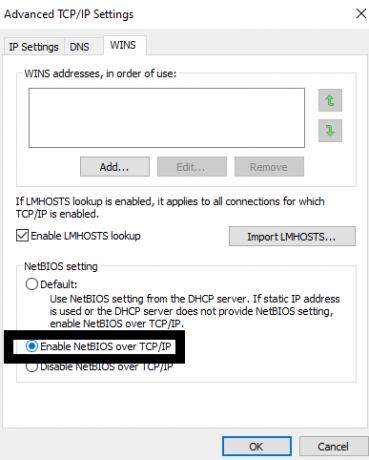
Τώρα δοκιμάστε να παίξετε ξανά το παιχνίδι και ελέγξτε αν βλέπετε το ίδιο σφάλμα. Αν δεν το κάνετε, τότε είναι εξαιρετικό, η τυπική επιδιόρθωση λειτούργησε και για εσάς. Αλλά αν δεν αργότερα, δοκιμάστε όλες τις υπόλοιπες διορθώσεις που αναφέρονται παρακάτω.
Εκκαθάριση της διόρθωσης φακέλου Temp:
Αυτό μοιάζει με ένα απλό τέχνασμα, αλλά αυτή ήταν επίσης η λύση για πολλούς ανθρώπους που πάσχουν από αυτό το συγκεκριμένο ζήτημα προέλευσης.
- Άνοιγμα του υπολογιστή μου.
- Στη συνέχεια, ανοίξτε τη μονάδα δίσκου συστήματος, δηλαδή τη μονάδα δίσκου C:
- Ανοίξτε το φάκελο των Windows.
- Ανοίξτε το φάκελο Temp.

- Πατήστε και κρατήστε πατημένο το Crtl + A για να επιλέξετε όλα τα αρχεία μέσα στο φάκελο temp και, στη συνέχεια, πατήστε και κρατήστε πατημένο το κουμπί Shift + delete. Στη συνέχεια, επαληθεύστε την ενέργειά σας όταν εμφανιστεί ένα πλαίσιο επιβεβαίωσης που ρωτά αν είστε σίγουροι για τη διαγραφή όλων των αρχείων.
- Στη συνέχεια, πατήστε παρατεταμένα τα Windows + R και αυτό θα ανοίξει το Run.
- Στο Run, πληκτρολογήστε "% temp%" και πατήστε το κουμπί Enter ή κάντε κλικ στο Ok.
- Διαγράψτε όλα τα αρχεία που εμφανίζονται εδώ επίσης.
Εκκαθάριση της προσωρινής μνήμης Origin:
Μερικές φορές, απλώς η εκκαθάριση όλων των δεδομένων cache στο πρόγραμμα εκκίνησης Origin ξεπέρασε το ζήτημα Failed to Get Token From Origin για πολλούς χρήστες. Εάν και οι δύο αυτές επιδιορθώσεις που αναφέρονται παραπάνω αποτύχουν, τότε μπορείτε να δοκιμάσετε και αυτήν τη μέθοδο.
- Ανοίξτε το πρόγραμμα εκκίνησης προέλευσης.
- Στη συνέχεια, κάντε κλικ στην επιλογή Origin στο επάνω αριστερό μέρος του παραθύρου της εφαρμογής σας. Επιλέξτε "Ρυθμίσεις εφαρμογής".
- Στη συνέχεια, κάντε κλικ στο "Advanced".
- Στη συνέχεια, κάντε κλικ στο "Διαγραφή όλων των προγραμμάτων εγκατάστασης παιχνιδιού."
Αυτό θα διαγράψει τα δεδομένα προσωρινής μνήμης στο πρόγραμμα εκκίνησης Origin. Αφού το εκκαθαρίσετε, δοκιμάστε να φορτώσετε ξανά το παιχνίδι, το οποίο αντιμετώπιζε το πρόβλημα και ελέγξτε εάν επιλύθηκε ή όχι το πρόβλημα.
Απενεργοποιήστε προσωρινά το τείχος προστασίας / το πρόγραμμα προστασίας από ιούς:
Εάν ακόμη και η εκκαθάριση της προσωρινής μνήμης δεν βοήθησε στο πρόβλημά σας, τότε θα πρέπει να προσπαθήσετε να απενεργοποιήσετε τις εφαρμογές προστασίας. Ένα πρόγραμμα προστασίας από ιούς και μερικές φορές το Τείχος προστασίας αποκλείει μερικές φορές μια σύνδεση ή ακόμη και ορισμένα αρχεία παιχνιδιών, κατηγοριοποιώντας τα ως απειλή για το σύστημά σας. Επομένως, εάν έχετε εγκαταστήσει ένα επιθετικό antivirus στο σύστημά σας, τότε θα πρέπει να προσπαθήσετε να απενεργοποιήσετε το Antivirus ενώ προσπαθείτε να παίξετε το παιχνίδι στον εκκινητή Origin. Μετά από αυτό, απενεργοποιήστε το Τείχος προστασίας και αργότερα δοκιμάστε να ανοίξετε ξανά το παιχνίδι. Εάν το παιχνίδι λειτουργεί καλά και το ίδιο πρόβλημα δεν εμφανίζεται στην περιοχή όπου προηγουμένως ενεργούσε, τότε το πρόβλημά σας επιλύθηκε.
Πρέπει να απενεργοποιείτε τόσο το Τείχος προστασίας όσο και το Antivirus κάθε φορά που παίζετε το παιχνίδι. Εάν ανακαλύψετε ότι η απενεργοποίηση του Antivirus είναι αρκετή για να ξεκινήσει το παιχνίδι, τότε προφανώς, το Antivirus σας είναι ο ένοχος εδώ. Σε ένα τέτοιο σενάριο, θα πρέπει να δοκιμάσετε να μεταβείτε εντελώς σε διαφορετικό πρόγραμμα προστασίας από ιούς. Επίσης, όταν απενεργοποιείτε το Antivirus, θυμηθείτε να το ενεργοποιήσετε μόλις τελειώσετε το παιχνίδι. Το να αφήσετε το σύστημα ευάλωτο μετά τη συνεδρία παιχνιδιού μπορεί να προκαλέσει άλλα προβλήματα για εσάς αργότερα.
Ενημέρωση προγραμμάτων οδήγησης γραφικών:
Τώρα η EA πρότεινε επίσης ότι η απλή ενημέρωση όλων των προγραμμάτων οδήγησης στο τμήμα GPU αρκεί για να διορθωθεί αυτό το ζήτημα. Επομένως, επισκεφθείτε τον ιστότοπο του κατασκευαστή GPU ή τον ιστότοπο του κατασκευαστή συστήματος και, στη συνέχεια, δοκιμάστε να αναζητήσετε τα πιο πρόσφατα προγράμματα οδήγησης γραφικών εκεί. Έχοντας επεξεργαστεί τη νεότερη έκδοση των προγραμμάτων οδήγησης γραφικών το ζήτημα Failed to Get Token From Origin για πολλούς χρήστες.
Δοκιμάστε λοιπόν όλες αυτές τις διορθώσεις που αναφέρθηκαν παραπάνω και μία από αυτές θα λειτουργήσει για εσάς. Τα περισσότερα άτομα ανέφεραν ότι η πρώτη λύση που αναφέρθηκε παραπάνω είναι η λύση σε αυτό το ζήτημα. Ταυτόχρονα, ορισμένοι είπαν επίσης ότι η πρώτη επιδιόρθωση δεν είναι μια συγκεκριμένη επιδιόρθωση και άλλες μέθοδοι μπορούν επίσης να χρησιμοποιηθούν για την επίλυση ολόκληρου του προβλήματος.
Τώρα, εάν έχετε απορίες με αυτόν τον οδηγό, τότε σχολιάστε παρακάτω. Επίσης, φροντίστε να δείτε τα άλλα άρθρα μας Συμβουλές και κόλπα για το iPhone,Συμβουλές και κόλπα Android, Συμβουλές και κόλπα για υπολογιστήκαι πολλά περισσότερα για πιο χρήσιμες πληροφορίες.
Ένας τεχνίτης που αγαπά τα νέα gadget και πάντα θέλει να μάθει για τα τελευταία παιχνίδια και ό, τι συμβαίνει μέσα και γύρω από τον κόσμο της τεχνολογίας. Έχει τεράστιο ενδιαφέρον για συσκευές Android και ροής.



